メールを受信した時にスマートフォンで通知音が鳴るようにしている方は多いと思います。
でもたまにスマートフォンの通知音をマナーモードにしたまま忘れていたり、なぜか設定が変わってしまって通知がなかなか来なかったりというトラブルってありませんか?
受信メールに気づけず放置したままにしてしまうと、業務に支障が出ることもありますね。
スピードが求められるやり取りではリアルタイムで通知を受け取りたいものです。

Gメールを受信したとき、パソコン上で通知されるようにしたい!
そんな時は、拡張機能「Checker Plus for Gmail」を活用すればデスクトップ通知が簡単にできます。
この拡張機能はGmailを使っている人限定になりますが、Gmailの受信をパソコン上に通知を表示させたい場合はとても有効なので、まだ使ったことがない方はぜひおすすめです。
パソコンでGmailを受信すると右下から通知が表示されて、メールが来たことがすぐに確認できます。
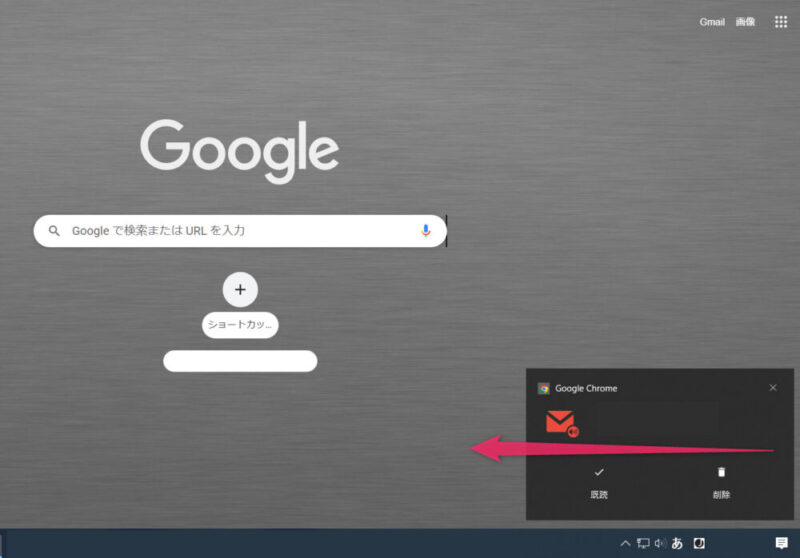
そしてその通知をクリックすれば、すぐにその受信メールを開いて返信文を作成できる画面になります。
また、新着メールの未読メッセージの数も表示されます。
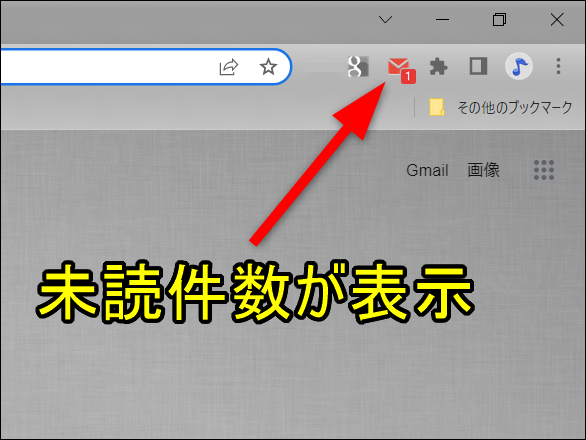
・Gメールを受信した時に、パソコンのデスクトップ上ですぐに分かるように通知させたい。
・Gメール受信の通知音や表示時間をされたメールにすぐに返信したい。
Gmail標準設定のデスクトップ通知機能とは?

実はブラウザ内のGmail自体にも標準でデスクトップ通知の設定があります。
歯車  ⇒ 全般 ⇒「デスクトップ通知」の「メール通知(新着メール)」をONかOFFかを設定する箇所でONにします。
⇒ 全般 ⇒「デスクトップ通知」の「メール通知(新着メール)」をONかOFFかを設定する箇所でONにします。
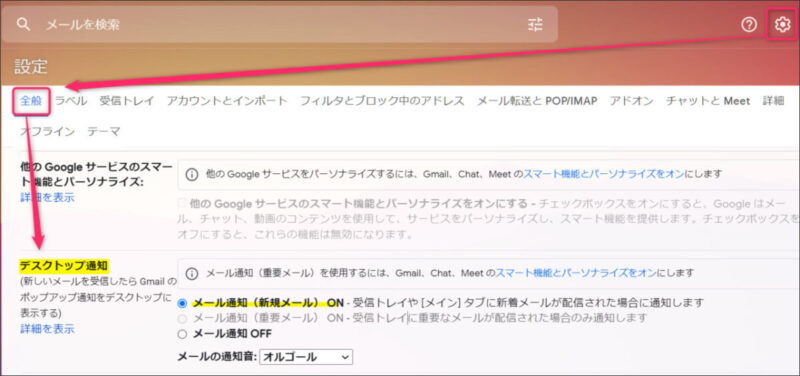
この標準のデスクトップ通知を設定すると、受信時に通知ポップアップが出てきます。

標準デスクトップ通知のデメリット
ただこのデスクトップ通知機能の残念な点が、
まずGoogle Chromeブラウザを常時開いておかないと通知されません。
しかも!表示時間が7秒だけですぐに隠れて消えてしまうんです。

7秒は厳しい…
でも拡張機能「Checker Plus for Gmail」を追加しておくことのメリットは、ブラウザを開いていなくてもいつでも通知してくれるところ。そこが優れています。
通知音も細かく設定できますし、
通知が表示され続ける時間も設定できます。
パソコンの画面を見て作業している時は特にすぐに気づくことができるので、素早いレスポンスが可能です!
拡張機能「Checker Plus for Gmail」を追加する方法
Google Chromeブラウザで説明していますが、他のブラウザ(Microsoft EdgeやFirefox)でも同じ拡張機能があります。
Chromeブラウザを起動 ①右上[…]メニュー → 「その他のツール」 → 「拡張機能」と進みます。
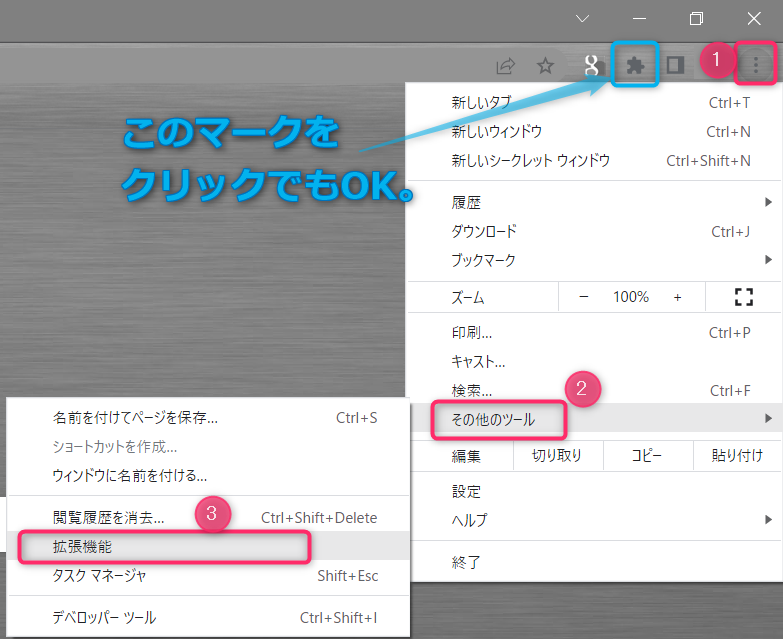
拡張機能の左メニューボタンをクリックします。
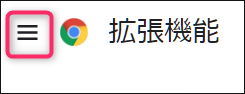
「Chromeウェブストアを開きます」をクリックします。
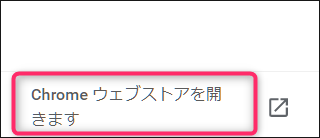
chromeウェブストアの検索画面で「checker plus for gmail」と入力して探し、選択して「chromeに追加」 → 「拡張機能を追加」で完了です。
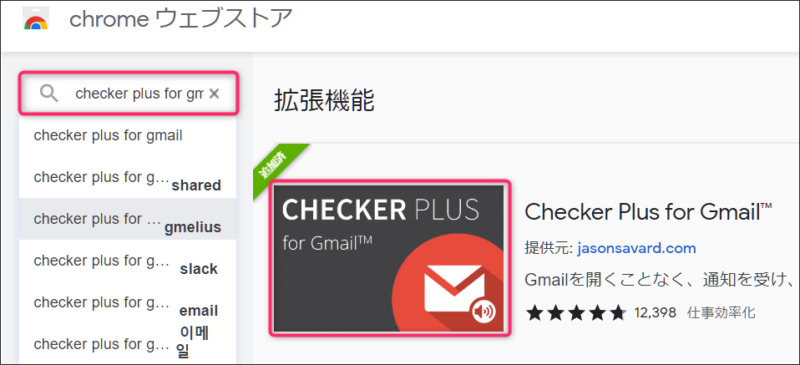
詳細な設定をしたいときは「拡張機能」の画面まで戻ると、追加された拡張機能の一覧に「Checker Plus for Gmail」の表示があります。「詳細」をクリックして詳細設定を見てみましょう。
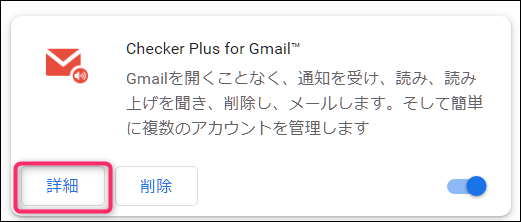
説明などの画面が開きますが、ずっと下に画面を下ろしていきます。
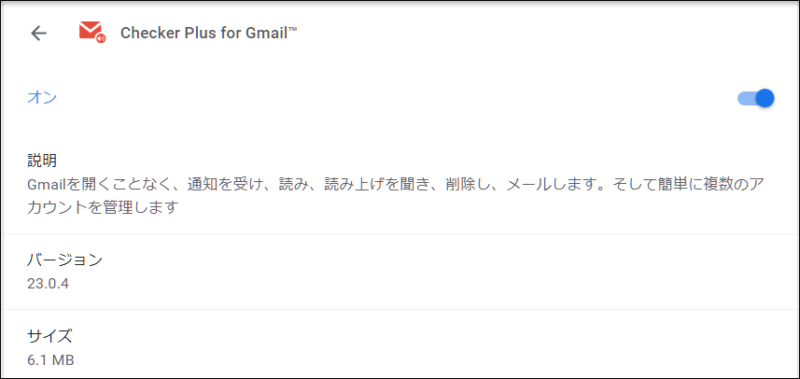
下のほうにある「拡張機能のオプション」という項目を選択してクリックします。
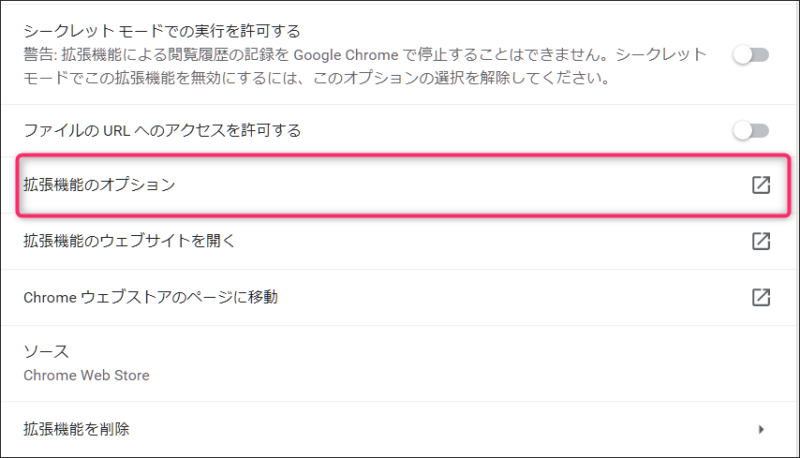
「通知」のタブで自分好みの通知にカスタマイズできます。
通知音をお好みの音に選んだり、
通知のポップアップが閉じるまでの時間(最大25秒)など、細かく設定できます。
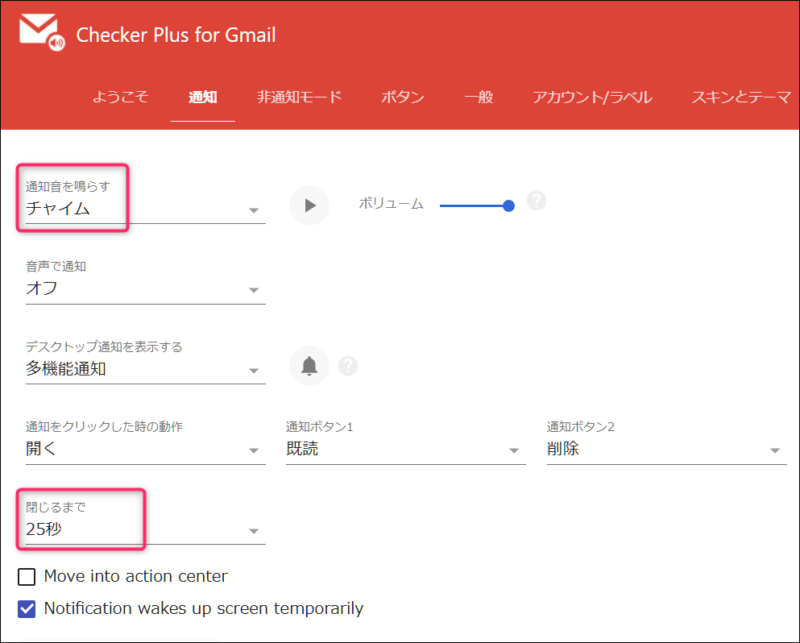
ブラウザを閉じていても通知が来るようにするには「Google Chromeを閉じてもバックグラウンドで実行します」にチェックを入れておきます。
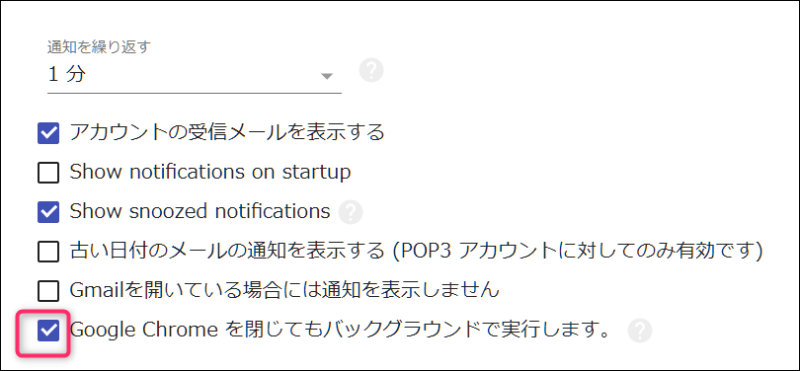
設定してもGmailの通知が来ない場合は、パソコンの設定で「集中モード」がオンになっていないか確認してみましょう。
集中モードがオンになっているとパソコンのいろんな通知に煩わされないで良いのですが、Gmailの通知も来なくなってしまいます。
下の図は集中モードオフ(白抜きの四角い吹き出しだけのマークの時)です。集中モードがオンになっている時は吹き出しマークの右下に小さい「三日月マーク」が表示されているはずです。
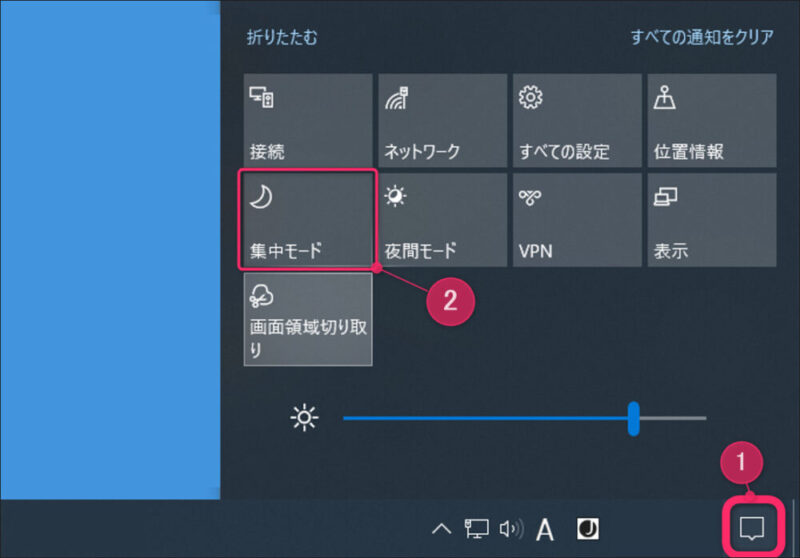
まとめ

メール設定ですぐに通知に気付けるようにしておくことはビジネスでは特に重要ポイントでしょう。
ぜひこの拡張機能を導入して試してみられるのはいかがでしょうか?

